Как найти имя пользователя и пароль WordPress в cPanel
Опубликовано: 2021-08-30Вы должны знать, как найти имя пользователя и пароль WordPress в cPanel, если ваш хост поддерживает cPanel. Если вам нужно сбросить пароль, когда вы потеряли доступ к почте администратора, то это вам пригодится.
Когда следует использовать cPanel или phpMyAdmin для восстановления пароля?
Как вы знаете, WordPress не отправляет пароли даже на электронную почту администратора, поэтому, если вы забудете свой пароль, вы можете сбросить его. Иногда появляются сообщения о том, что электронная почта администратора не получает пароль для сброса электронной почты, отправленный WordPress, из-за проблем с хостинг-провайдером. Бывают случаи, когда физическое лицо не имеет доступа к электронной почте администратора сайта. В таком случае нет возможности сбросить пароль из того же профиля.
Если администраторов сайта несколько, вы можете попросить другого администратора сайта сбросить ваш пароль. Это можно легко сделать из меню «Пользователи»> «Все пользователи», когда администратор вошел на сайт. Но это не тот случай, когда вы являетесь единственным админом сайта.
Поскольку вы не можете восстановить пароль электронной почты, поскольку вы уже потеряли доступ к электронной почте. В таком случае остается только один вариант — восстановить пароль из cPanel, phpMyAdmin, файла functions.php или с помощью скриптов аварийного сброса пароля.
Как найти имя пользователя и пароль WordPress в cPanel
Прежде всего, вы должны подтвердить, что у вас есть доступ cPanel к вашему сайту. В таком случае вы можете использовать cPanel для сброса пароля с помощью phpMyAdmin.
В зависимости от хоста службы внутри cPanel немного отличаются. Если у вас возникнут затруднения относительно этих шагов, вы всегда можете обратиться за помощью в службу поддержки хостинг-провайдера.
Каждому сайту WordPress требуется база данных MySQL, чтобы сайт загружал компоненты сайта. В базе данных также хранится пароль каждого пользователя вашего сайта. Эти пароли зашифрованы, и вам нужны права администратора учетной записи хостинга для просмотра этих паролей.
Теперь давайте перейдем к тому, как узнать имя пользователя и пароль WordPress в cPanel.
Сначала войдите в свою среду хостинга и найдите cPanel. Как мы уже говорили ранее, расположение cPanel может отличаться в зависимости от используемого вами хостинг-провайдера.
Внутри каждой cPanel вы найдете раздел базы данных.

Внутри базы данных вы найдете phpMyAdmin, базы данных MySQL, мастер баз данных MySQL и удаленный MySQL.
Вам нужно открыть phpMyAdmin, чтобы выполнить следующие действия.
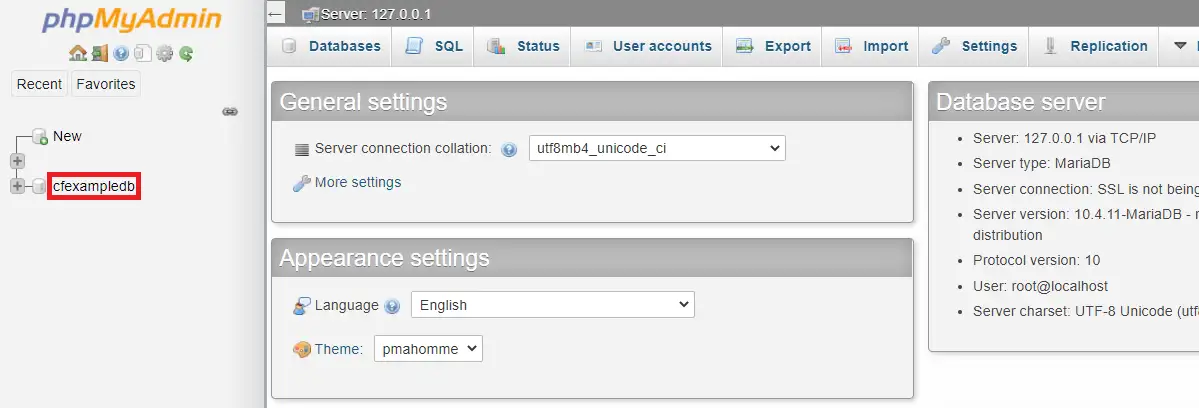
После открытия phpMyAdmin слева появится список баз данных.
Если на вашем сайте есть домен и поддомены, вы увидите несколько баз данных в левой колонке. Вам необходимо войти в базу данных домена или поддомена, пароли пользователей которого вы ищете.
Что произойдет, если вы забудете имя базы данных?
Откройте корневую папку, в которую установлены ваши файлы WordPress, из файлового менеджера. Там нужно просмотреть файл wp-config.php. В случае поддомена вам нужно найти wp-config.php внутри подпапки поддомена. Файл конфигурации является отдельным для каждого домена и поддомена.
Как только вы найдете нужный файл, вы можете найти имя базы данных, пользователя базы данных и пароль базы данных в следующем формате:

/** Имя базы данных MySQL */
определить('ИМЯ_БД', 'имя_вашей_базы_данных_присутствует_здесь');
/** Имя пользователя базы данных MySQL */
определить('DB_USER', 'имя_пользователя_вашей_базы_данных_присутствует_здесь');
/** Пароль базы данных MySQL */
определить('DB_PASSWORD', 'ваш_пароль_базы_данных_присутствует_здесь');
/** Имя хоста MySQL */
определить('DB_HOST', 'имя_хоста_присутствует_здесь');Вам нужно записать имя базы данных, так как нам нужно проверить это имя базы данных в phpMyAdmin.
Как только вы определите имя базы данных, снова откройте phpMyAdmin и выберите имя базы данных слева.
Как сбросить пароль WordPress в базе данных
Во-первых, вам нужно знать, как найти имя пользователя и пароль WordPress в cPanel. Затем вы можете сбросить его.
После открытия базы данных найдите wp_users в левом столбце.
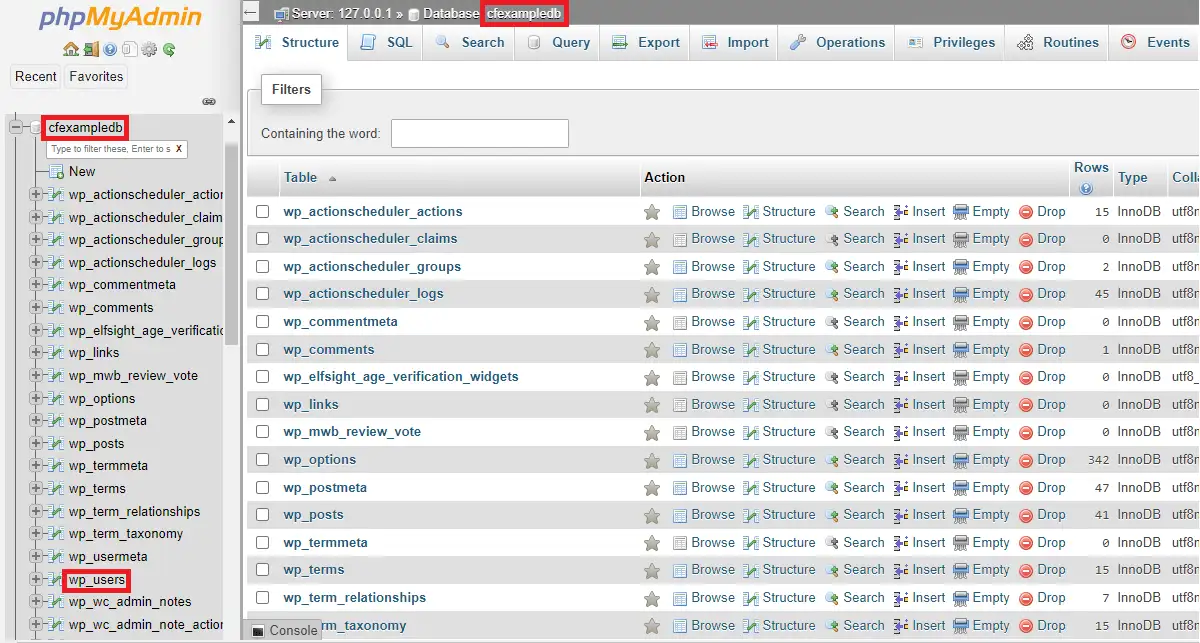
Открыв его, вы сможете увидеть всех пользователей, которым была назначена какая-либо роль на вашем сайте WordPress.
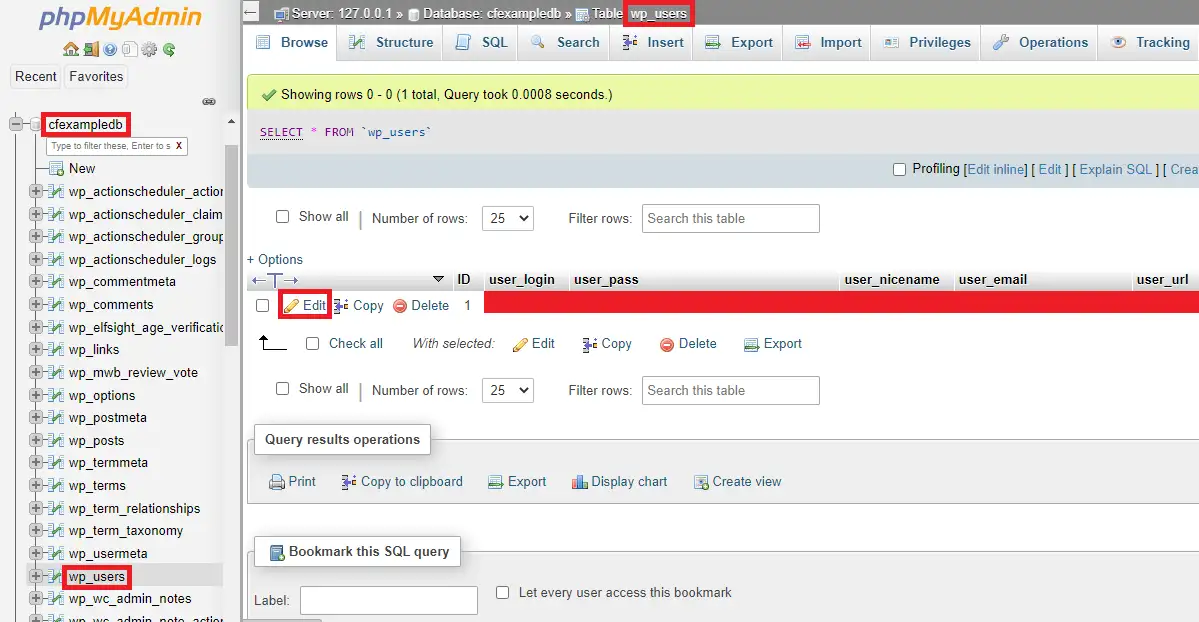
Существуют различные данные, такие как дата регистрации пользователя, электронная почта, пароль, имя пользователя и т. д.
В конкретной строке есть опция редактирования, если вы хотите изменить данные пользователя для определенного пользователя. Пароль чувствителен к регистру, поэтому сохраните пароль в целях безопасности для будущего входа в вашу панель управления. Из этого окна вы можете изменить пароли всех пользователей вашего сайта.
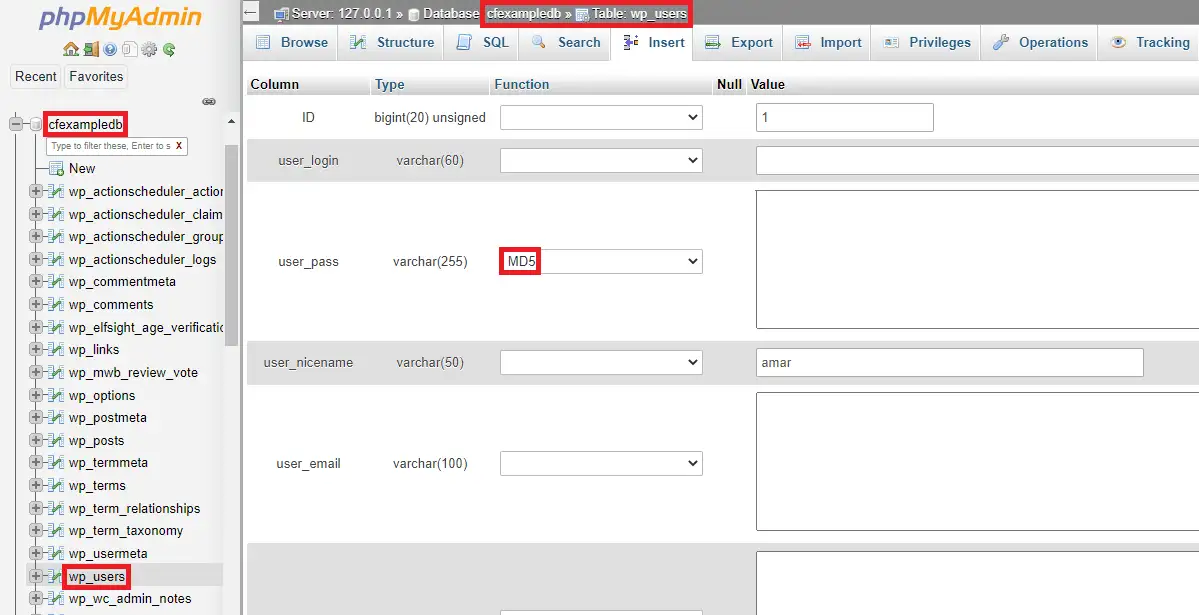
Не забудьте выбрать опцию MD5, как только пароль будет готов, поскольку он шифрует пароль. Сохраните эти изменения, чтобы применить их на своем сайте.
Если вы не хотите менять данные пользователя, вы можете просто скопировать оттуда имя пользователя и пароль.
Как сбросить пароль WordPress
Теперь вы можете войти в свою панель управления с именем пользователя и паролем, которые вы записали или изменили в Cpanel. Администратору сайта рекомендуется сменить пароль через некоторое время. Сохранение одного и того же пароля в течение длительного периода времени не рекомендуется, так как пароли могут стать уязвимыми и взломаны в течение длительного периода времени.
Итак, вам нужно знать, как сбросить пароль WordPress.
Перейдите в «Пользователи»> «Профиль» на панели инструментов.
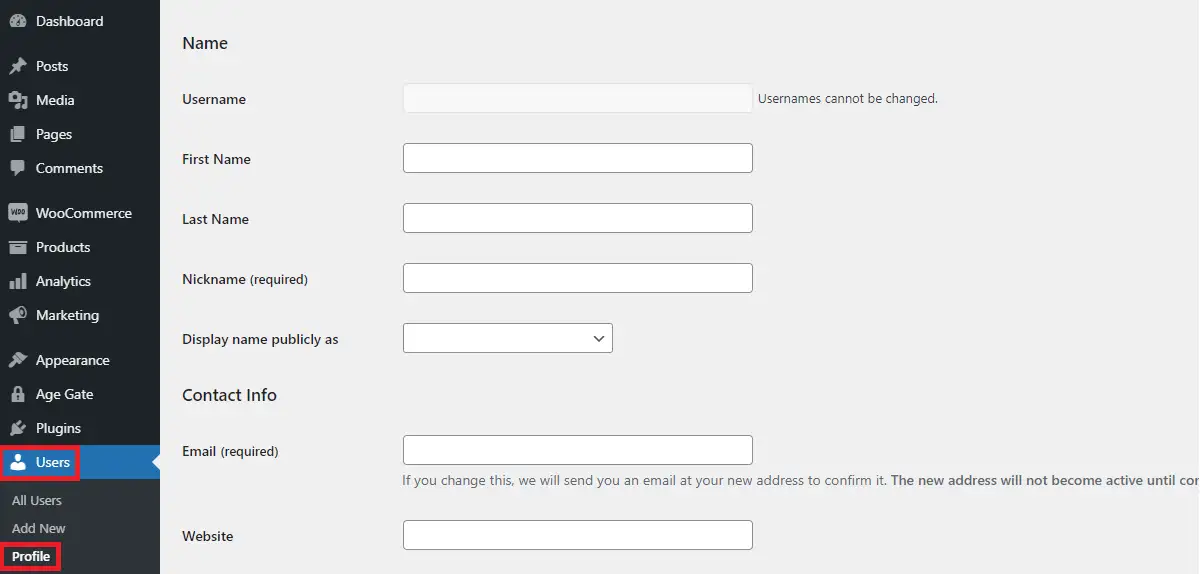
Там вы увидите всю информацию о текущем пользователе. Детали включают имя, адрес электронной почты, отображаемое имя, информацию и т. д.
Если вы являетесь администратором своего сайта и хотите изменить данные других пользователей, перейдите в «Пользователи»> «Все пользователи». Там вы увидите всех пользователей сайта. Выберите пользователя, сведения о котором необходимо изменить. После этого вы можете выполнить соответствующие действия.
Также обратите внимание на этот пост:
Как изменить пароль в WordPress
Вывод
Надеюсь, теперь вы знаете, как получить имя пользователя и пароль WordPress из базы данных. Если вы знаете, как найти имя пользователя и пароль WordPress в cPanel, вы сможете сбросить пароль WordPress с помощью phpMyAdmin.
Похожие сообщения
- Где страницы WordPress хранятся в базе данных
- Как запланировать публикацию в WordPress
- Как выделить текст в WordPress
